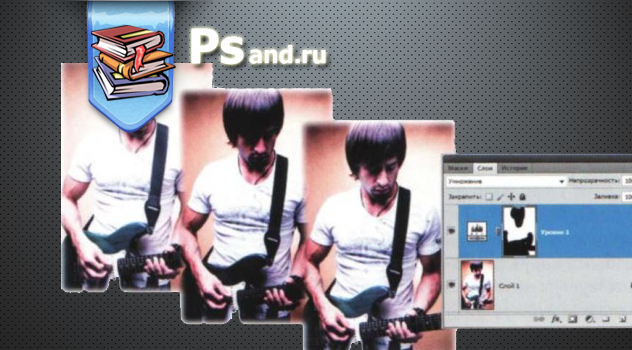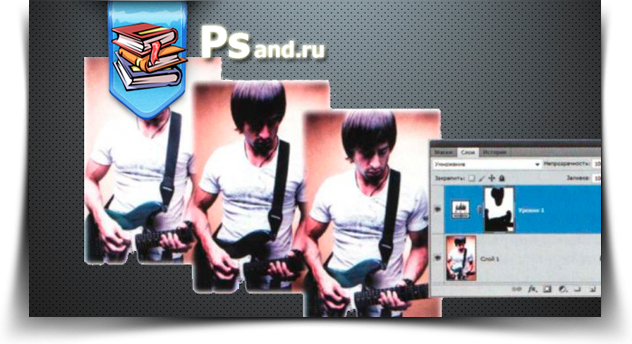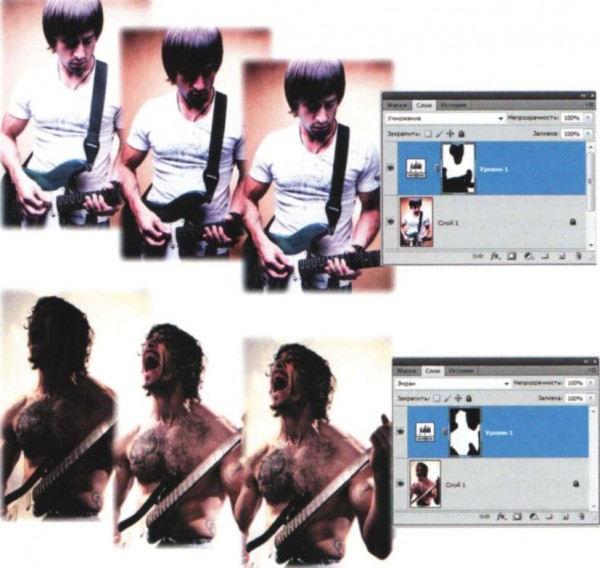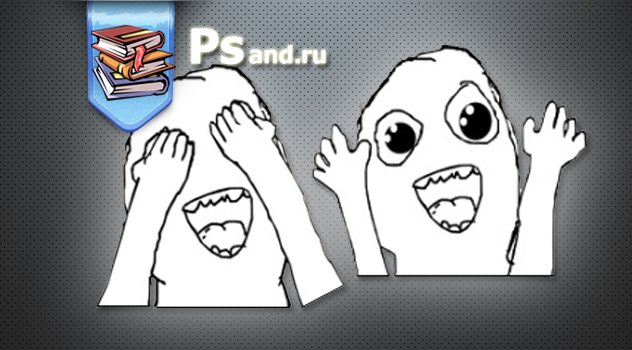О масках в фотошопе уже не мало написано. Теперь научимся делать коррекцию экспозиции при помощи них.
Маски особенно удобны для быстрого исправления недоэкспонированных или переэкспонированных изображений (т.е. слишком светлых или слишком темных). Этот фокус очень важно знать, если у вас мало времени или если другие исправления освещения не помогают. Вот что нужно сделать:
1. Откройте изображение и добавьте коррекцию уровней, нажав кнопку Создать новый корректирующий слой или слой-заливку в нижней части палитры слоев (наполовину черный, наполовину белый круг).
На самом деле мы не собираемся корректировать уровни — добавим пустой корректирующий слой, чтобы можно было быстро заменить режимы наложения и затем использовать маску, поставляющуюся с ним. Причина, по которой мы используем уровни, заключается в том, что это первый пункт в меню параметров слоя, который ничего не делает с вашим изображением в момент применения.
2.Измените режим наложения пустого корректирующего слоя с Обычный на Умножение с помощью раскрывающегося списка в верхней части палитры.
Режимы наложения контролируют, как цвет одного слоя взаимодействует с цветами на других, и они потрясающие когда дело доходит до объединения изображений. Пока вы сосредоточьтесь на двух режимах наложения, которые будете часто использовать, потому что они позволяют быстро затемнить или осветлить изображение, соответственно: Умножение и Экран (см. картинку ниже). Для этого примера в раскрывающемся списке выберите пункт Умножение, чтобы резко затемнить изображение. Вы скроете слишком темные фрагменты с помощью маски корректирующего слоя следующим шагом.
3. Нажмите клавишу В, чтобы выбрать инструмент Кисть и установить основной цвет черным.
Убедитесь, что маска корректирующего слоя выделена (это так и будет, если вы не нажали на другой). Чтобы скрыть чрезмерно затемненные области, вы можете закрасить их черным, потому что черное скрывает, белое открывает. Взгляните на индикатор цвета, и если вверху не черный, нажмите клавишу X. Теперь вы готовы закрашивать.
4. Используя большую мягкую кисть, закрасьте слишком темные области.
Здесь пригодятся сочетания клавиш, применяемые для изменения размеров и жесткости кисти. Помните: если вы скрыли слишком большую часть изображения, поменяйте местами основной и фоновый цвета, нажав клавишу X, а затем откройте темную часть, закрасив ее белым цветом.
— Регулярная проверка качества ссылок по более чем 100 показателям и ежедневный пересчет показателей качества проекта.
— Все известные форматы ссылок: арендные ссылки, вечные ссылки, публикации (упоминания, мнения, отзывы, статьи, пресс-релизы).
— SeoHammer покажет, где рост или падение, а также запросы, на которые нужно обратить внимание.
SeoHammer еще предоставляет технологию Буст, она ускоряет продвижение в десятки раз, а первые результаты появляются уже в течение первых 7 дней. Зарегистрироваться и Начать продвижение
5. Если изображение все еще слишком темное, уменьшите уровень непрозрачности пустого корректирующего слоя.
[stextbox id=»info»]Вы можете затемнить или осветлить изображение, используя кисть для тонкой настройки маски. Профессионалы называют эту технику «рисование светом».[/stextbox]
[stextbox id=»info»]Вверху изображение: лицо и руки этого парня на оригинальном изображении (слева) слишком светлые. Если вы измените параметры наложения корректирующего слоя на Умножение, его лицо и волосы станут слишком темными (в центре). Но если вы скроете его лицо и волосы, используя маски слоя, он будет выглядеть намного лучше (справа).
Внизу изображение: вы можете сделать то же самое со слишком темным фото. Слева — очень темный оригинал. Центральное изображение показывает, что происходит, при изменении режима корректирующего слоя на Экран. Вы можете использовать сопутствующий слой-маску, чтобы скрыть слишком светлые области (в основном фон), как показано на рисунке справа. Теперь вы можете хорошенько рассмотреть лицо.[/stextbox]
 Обучение фотошопу и.. Уроки фотошопа CS5 на русском языке для начинающих Обучение и уроки фотошопа CS5 на русском языке для начинающих
Обучение фотошопу и.. Уроки фотошопа CS5 на русском языке для начинающих Обучение и уроки фотошопа CS5 на русском языке для начинающих